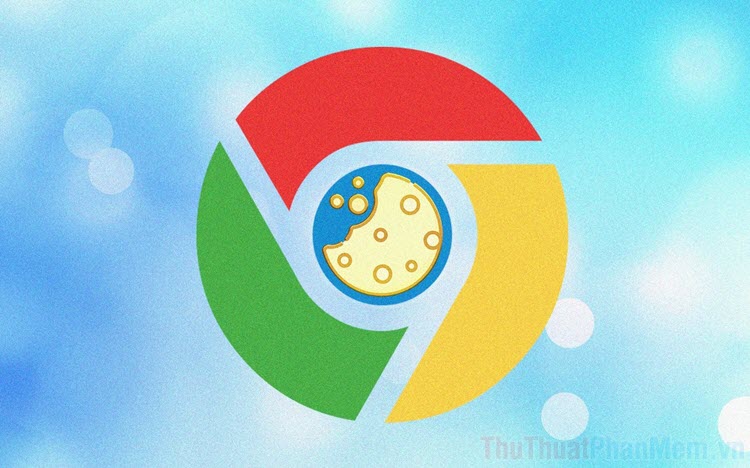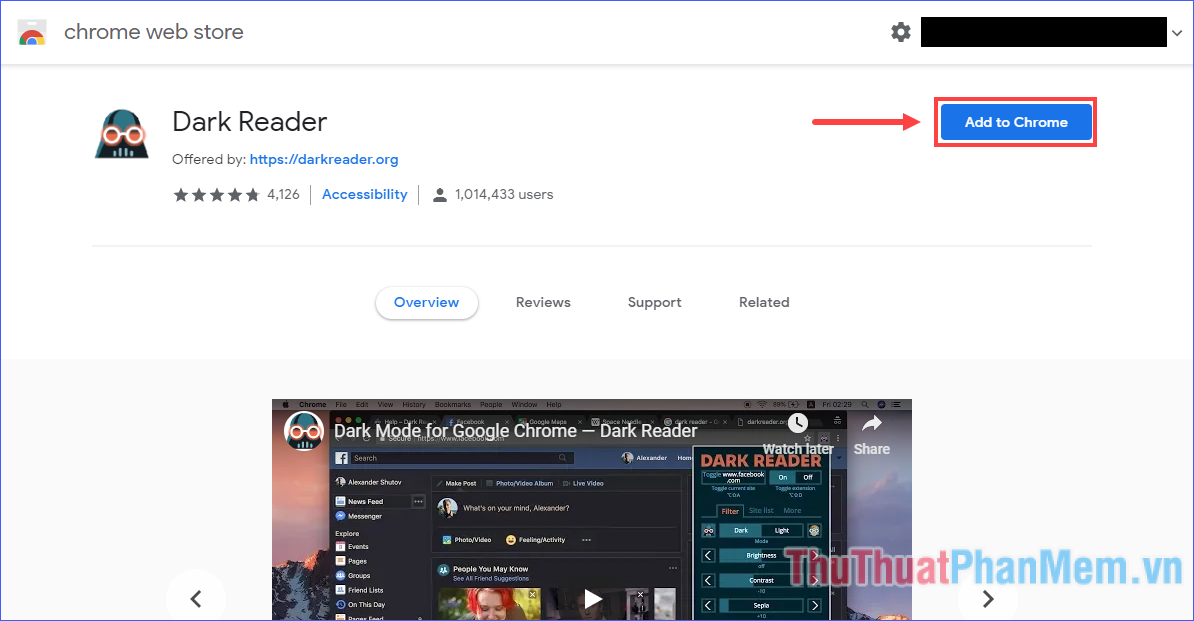Cách đặt tên cho từng cửa sổ trên Google Chrome
Mục lục nội dung
Đặt tên cho từng cửa sổ trên Google Chrome giúp bạn không bị nhầm lẫn và làm việc nhanh, hiệu quả hơn.
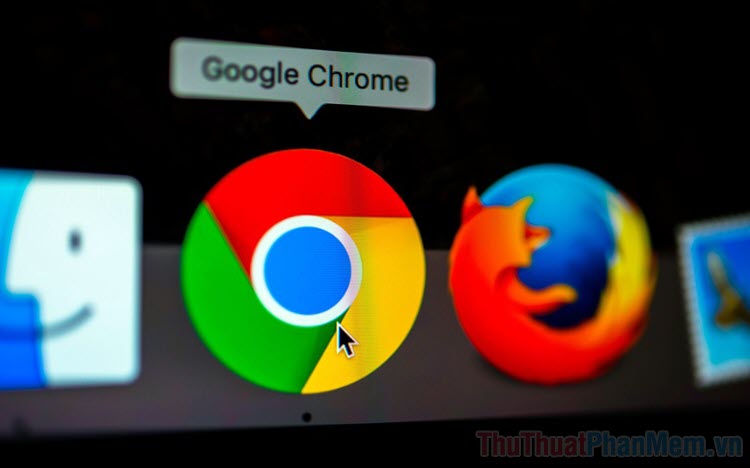
Google Chrome hiện nay đang hỗ trợ người sử dụng đa nhiệm nhiều cửa sổ cùng một lúc nhưng khi bạn chuyển nhanh các cửa sổ bằng Alt + Tab thì sẽ rất khó phân biệt được, thậm chí là chuyển nhầm cửa sổ. Vấn đề này xuất hiện do các tên trên Google Chrome không hiển thị khác nhau, chúng hiển thị theo các thanh Tab và đôi khi còn trùng nhau. Để giải quyết chuyện này, bạn chỉ cần đặt tên cho từng cửa sổ đang mở trên Google Chrome để khi chuyển bạn sẽ thấy tên. Việc đặt tên cho cửa sổ Google Chrome phổ biến với những người làm việc văn phòng, đa nhiệm nhiều cửa sổ cùng một lúc và đặt biệt là những người treo nhiều Tab Chrome. Trong bài viết này, Thủ thuật phần mềm sẽ hướng dẫn các bạn cách đặt tên cho từng cửa sổ trên Google Chrome.
1. Cách đặt tên cho từng cửa sổ Google Chrome nhanh
Khi bạn làm việc với nhiều cửa sổ Chrome cùng một lúc, tốc độ sẽ là điều cần thiết vì chúng giúp bạn chuyển đổi nhanh tên. Ngoài ra, cách này cũng không tốn quá nhiều thời gian, công sức để đặt tên cho cửa sổ.
Bước 1: Bạn hãy mở cửa sổ Google Chrome cần đặt tên và Click chuột phải vào thanh quản lý cửa sổ để nhận các tùy chọn. Tại đây, bạn hãy chọn Đặt tên cho cửa sổ.
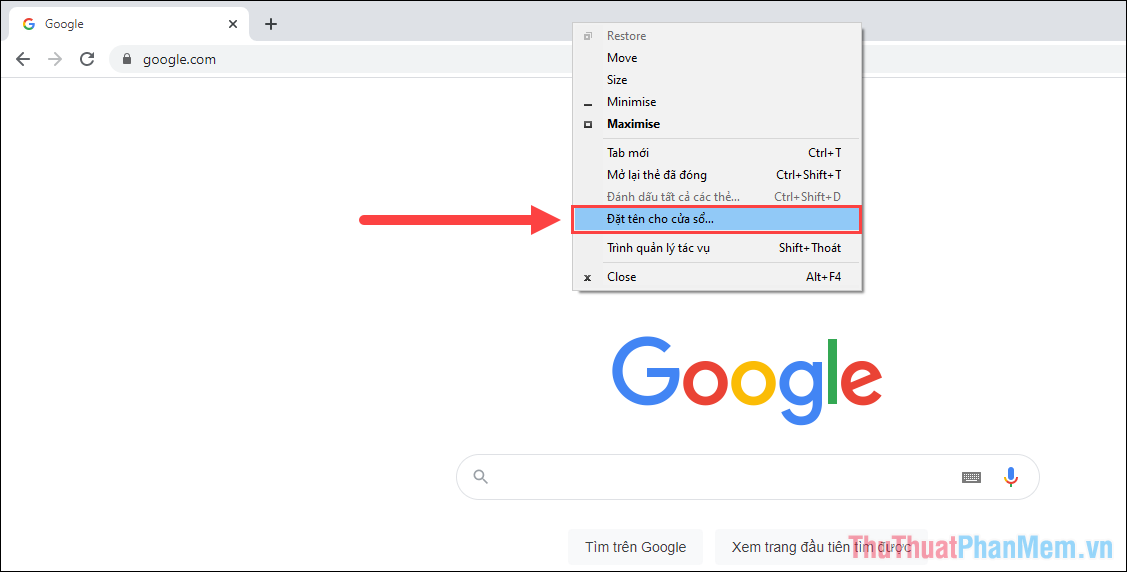
Bước 2: Bây giờ, bạn hãy đặt tên cho cửa sổ đang mở và nhấn OK để hoàn tất. Vậy là bạn đã đặt tên cho cửa sổ hoàn tất, bạn có thể nhấn Alt + Tab để kiểm tra.
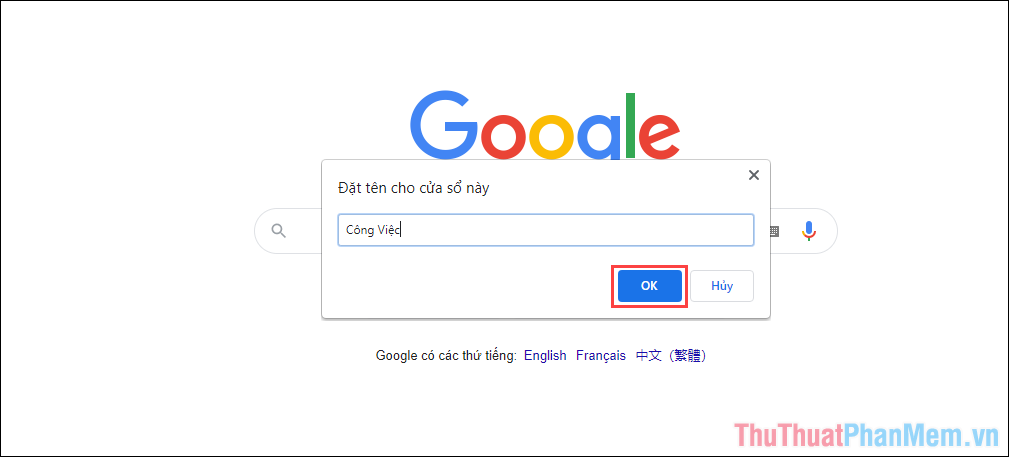
2. Cách đặt tên cho từng cửa sổ Google Chrome thủ công
Ngoài cách làm trên, chúng ta vẫn còn một cách làm nữa để đặt tên cho từng cửa sổ trên Google Chrome. Cách này sẽ phức tạp hơn và nhiều thao tác hơn.
Bước 1: Bạn hãy mở cửa sổ Google Chrome cần đặt tên và chọn Tùy chọn => Công cụ khác => Đặt tên cho cửa sổ...
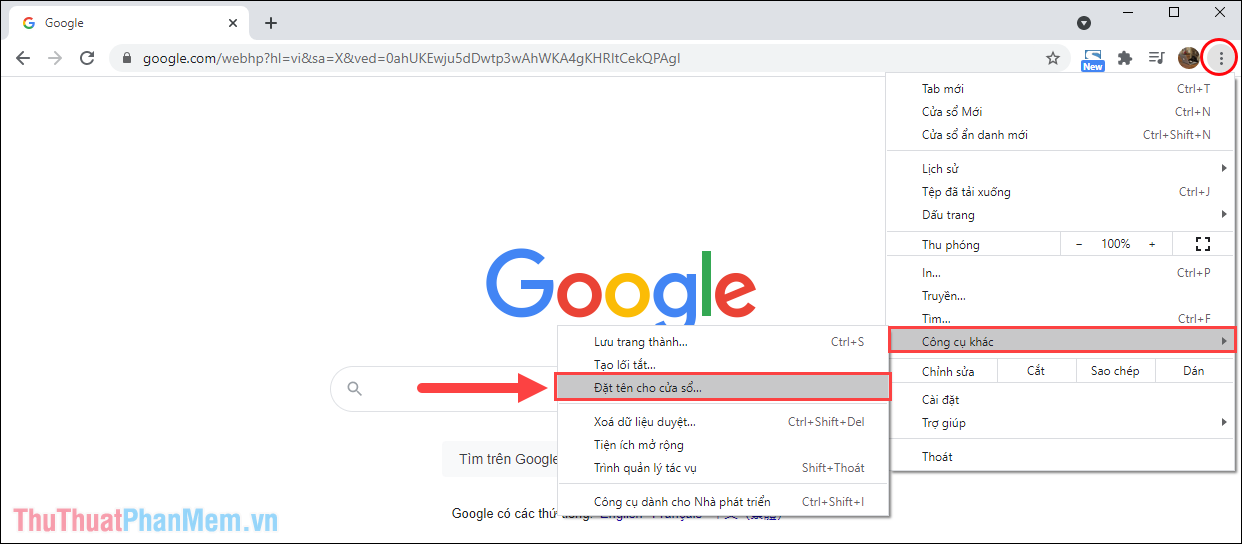
Bước 2: Sau khi đặt tên cho cửa sổ, bạn chỉ cần nhấn OK để xác nhận thay đổi và nhấn Alt + Tab để xem tên đã đặt cho cửa sổ.
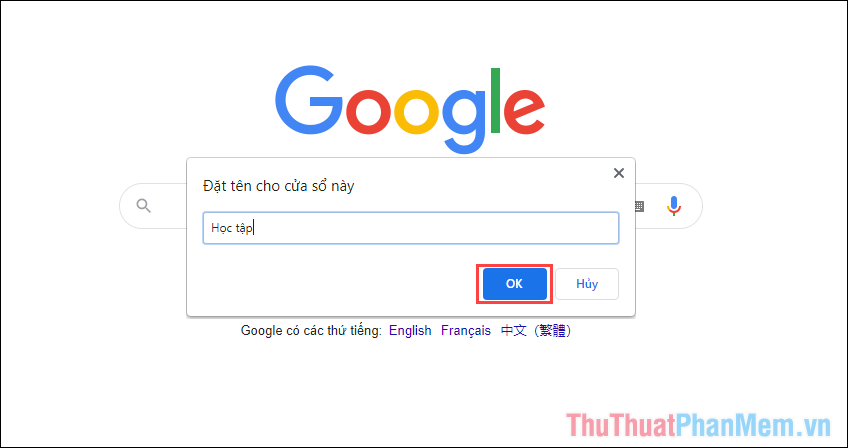
3. Kết quả
Ngay sau khi đặt tên cho các cửa sổ, bạn chỉ cần Alt + Tab là có thể thấy sự thay đổi, thậm chí là bạn cũng có thể theo dõi dưới thanh Taskbar, tên cửa sổ đã thay đổi. Việc đổi tên cửa sổ Google Chrome sẽ giúp bạn không bị nhầm lẫn khi đa nhiệm, thao tác nhanh hơn và chính xác hơn.
Dưới thanh Taskbar, bạn sẽ thấy Google Chrome hiển thị là tên bạn mới đặt thay vì tên của trang Web đang mở trong Tab.
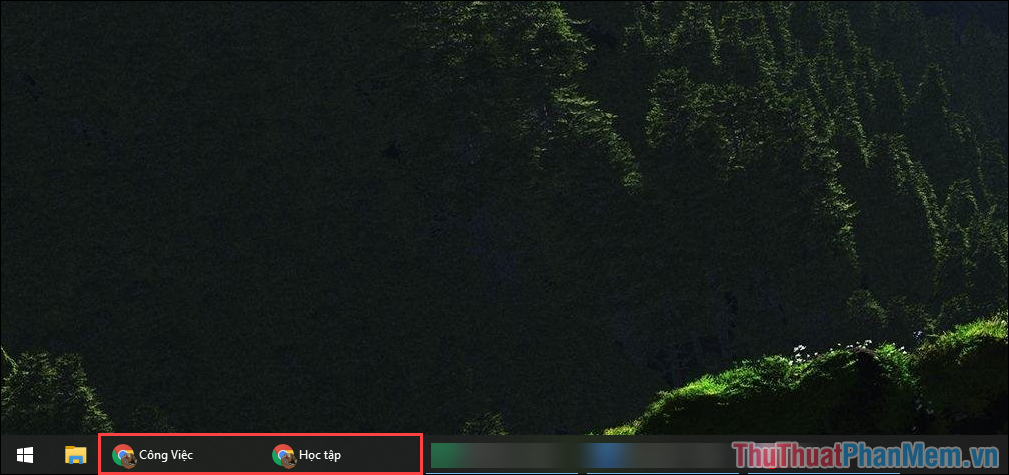
Nếu như bạn để biểu tượng thu nhỏ trên thanh Taskbar thì khi nhấn chuột vào bạn sẽ thấy toàn bộ các cửa sổ đã được đặt tên.
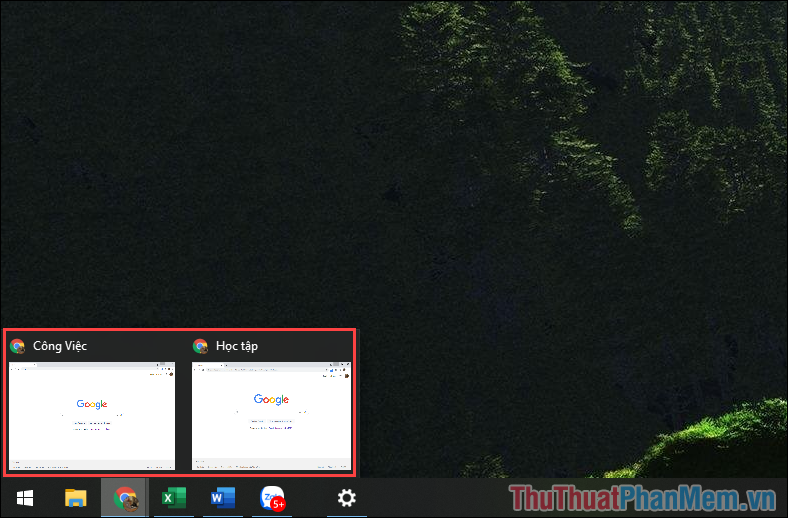
Trong trường hợp bạn dùng Alt + Tab để chuyển qua lại giữa các cửa sổ thì các cửa sổ cũng hiển thị tên theo bạn đặt.
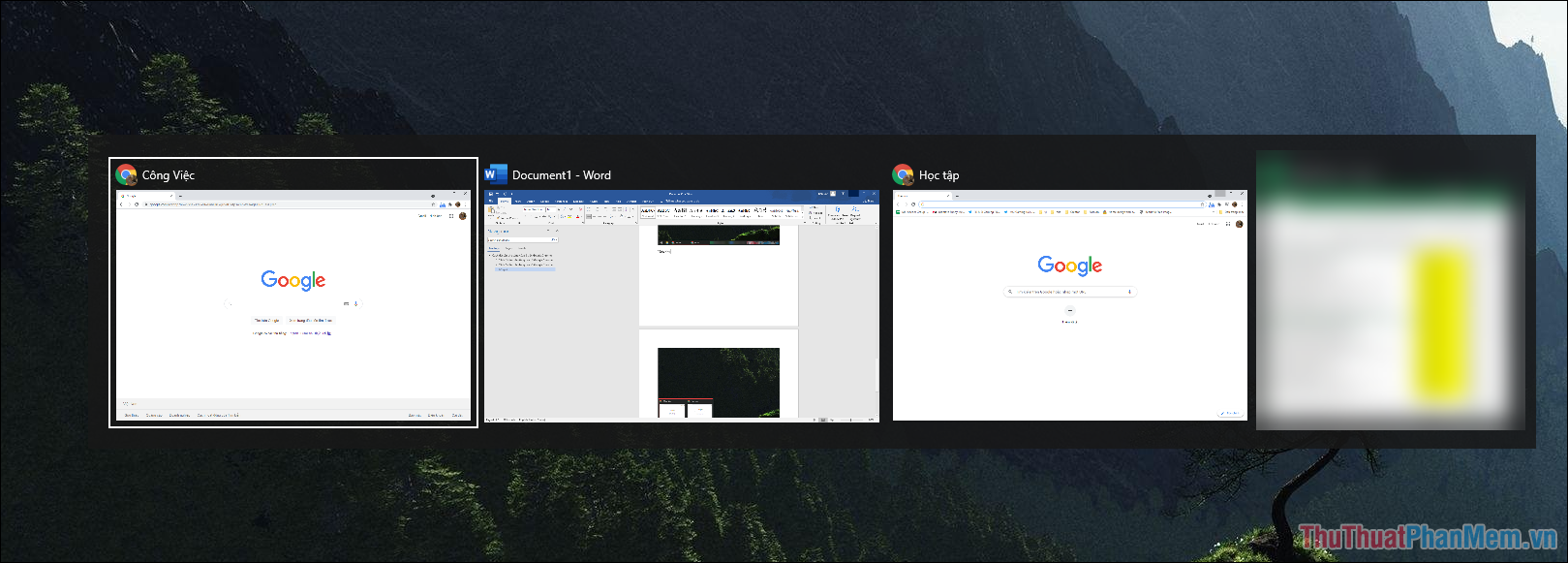
Trong bài viết này, Thủ thuật phần mềm đã hướng dẫn các bạn cách đặt tên cho từng cửa sổ trên Google Chrome. Chúc các bạn một ngày vui vẻ!